2024最新版Python 3.12.4安装使用指南
By Jackson
2024最新版Python 3.12.4安装使用指南
0. Python的受欢迎程度
据市场预测,截至2030年Python在全球应用的份额将达到1.6亿美元。快速增长的用户端应用程序,诸如:Web开发,软件开发及其它,加之企业的工业4.0技术发展大大推动了这一进程。到2030年,Python在实时物联网及边缘计算方面的应用将更为广泛。
如果我们谈论适合初学者的易于阅读、易于学习的编码语言,那么没有什么能比 Python 进入最佳编程语言列表,这使其成为初学者的绝佳选择。Python 现在正被引入全球大多数大学作为第一语言。
Django、Flask 和 Pyramid 这些都是在开发人员中流行的 Python 框架。与其他语言相比,Python 语法是用户友好的,这最终提高了开发人员的工作效率。这些都是它成为顶级编程语言之一的原因。
本文将在笔者前文的基础上,将2024年最新版Python 3.12.4安装使用指南奉献给您。希望本文对学习Python编程的广大读者有所帮助。
1. 安装最新版Python 3.12.4
进行Python程序开发,首先要安装Python软件包;访问官网:https://www.python.org
在主页上方导航栏,点击Downloads菜单,选择Download for Windows,点击Python 3.12.4按钮开始下载,如下图所示。
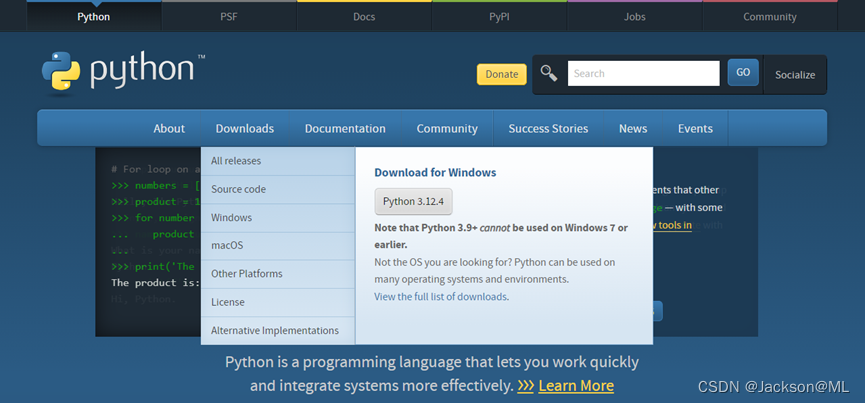
或者,在主页点击Downloads > Windows,找到Windows对应的最新版本,进行下载,如下图所示。
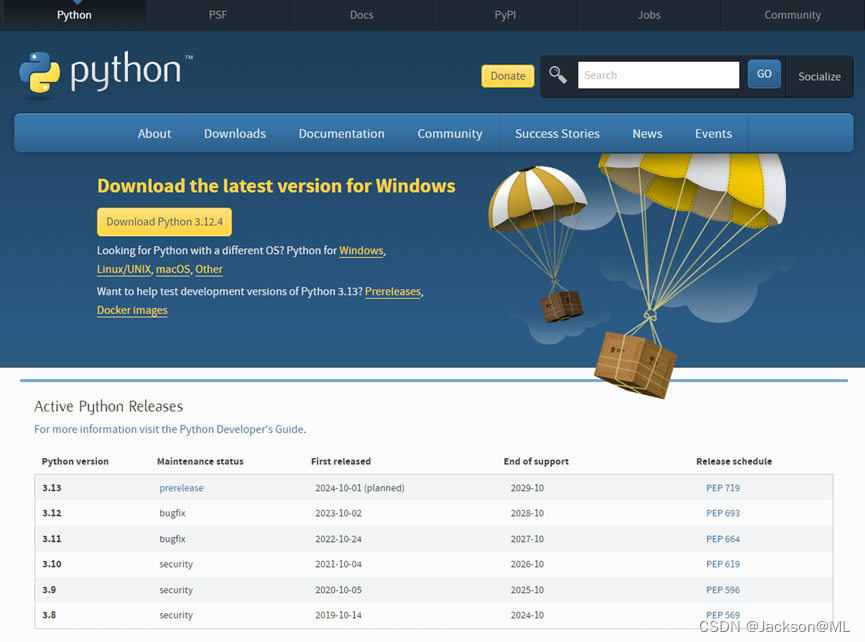
*可以注意到,本年度更新的大版本V3.13计划于2024年10月发布!
随后,Chrome浏览器开始下载安装包,在新版Chrome浏览器中,下载进程如下图:
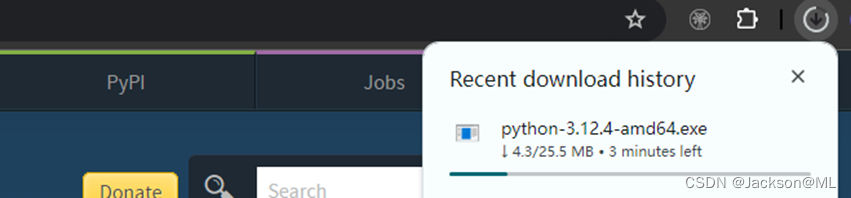
下载完毕后,可以在Windows 10/11的Downloads(下载)文件夹里,找到该安装程序:python-3.12.4-amd64.exe文件,双击它就可以启动安装向导。如下图所示。
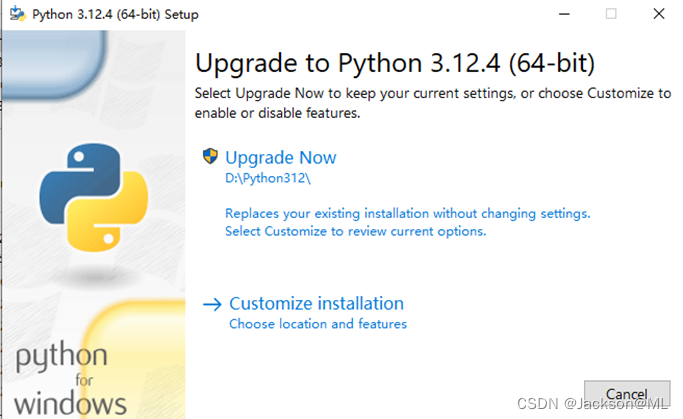
由于之前安装过Python 3.12.2,因此,安装向导显示为Upgrade to Python 3.12.4(64-bit),即升级为Python 3.12.4版本。如果按照默认安装目录D:\Python312\,则点击Upgrade Now(即刻升级),如果修改安装目录,则点击Customize installation(定制安装)。
注意: 如果需要了解全新安装Python 3.12.X版本,请参阅笔者文章:2024最新版Python3.12.2安装使用指南,点击进入该页面。
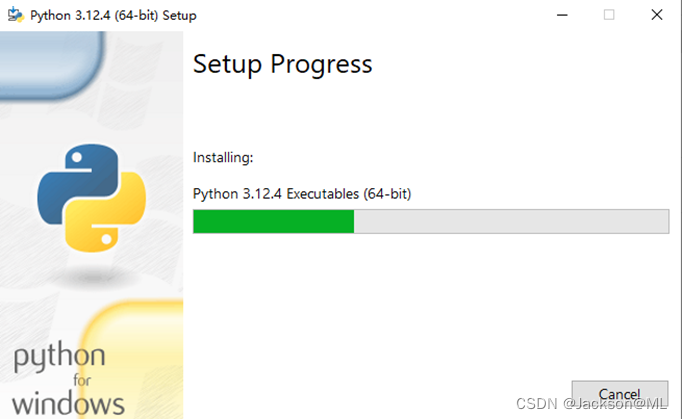
安装完成后,提示 Setup was successful (安装成功)!
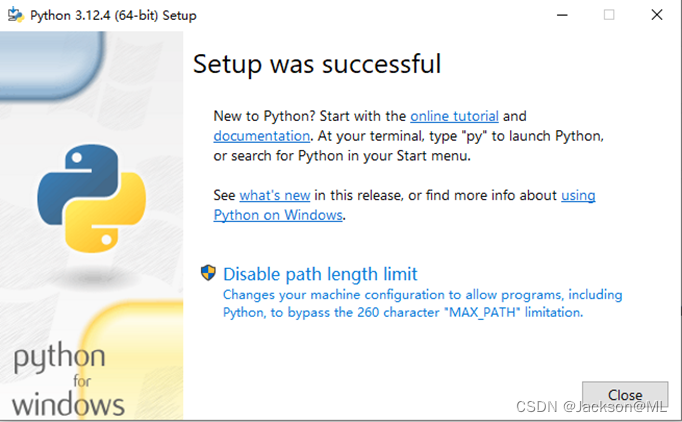
此时,点击Close,关闭安装向导。
注意: 安装过程中未体现的环境变量设置选项等细节,详见之前文章:2024最新版Python3.12.2安装使用指南
2. 验证Python 3.12.4版本
考虑到要运行Python, 安装完毕需要验证Python版本是否为最新版本。随即点击左下角搜索栏Type here to search,输入cmd, 选择命令行窗口,如下图。
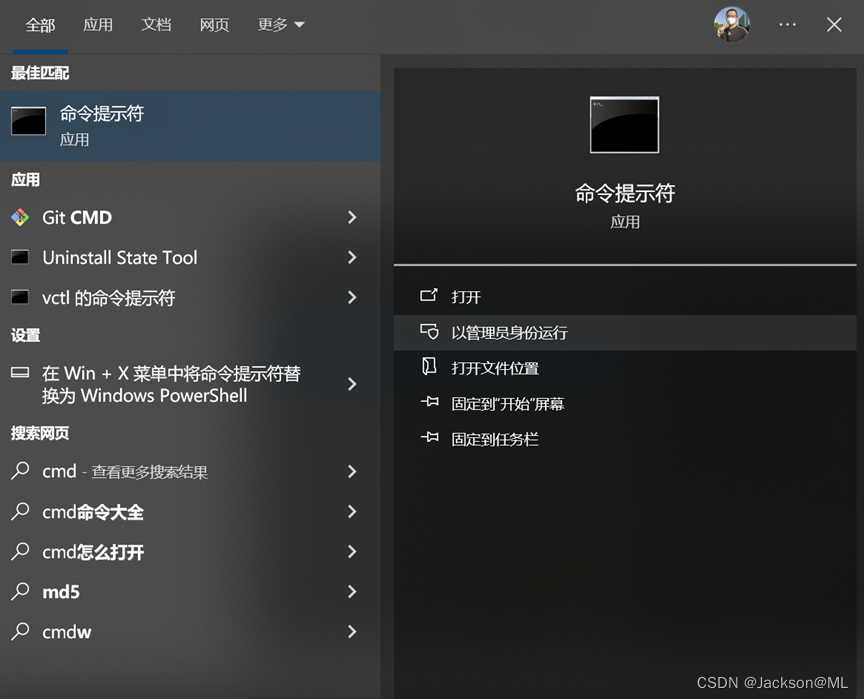
点击“以管理员身份运行”,打开Windows终端。
在Windows终端命令行(cmd)提示符,输入以下命令,验证当前安装Python版本是否为3.12.4:
python --version 运行结果如下图所示:
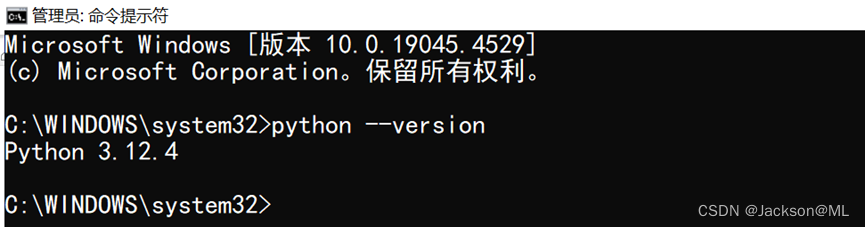
说明Python安装成功!且为最新版本3.12.4。
3. 验证Python功能
接下来,在命令行输入python, 然后按Enter(回车),进入Python程序命令行交互模式,出现“>>>”提示符。
输入最简单的Python程序,如下命令:
>>> print(“Hello, world!”) 打印到终端窗口,如下所示。

成功运行!
这说明Python最新版3.12.4已经安装完毕,并成功搭载在Windows系统上,Python应用程序也一切正常。
这是交互式解释器。使用完毕,可以用以下命令退出:
>>>exit() 4. 使用IDLE交互式开发模式
Python安装完毕后,除了在命令行使用交互模式外,安装程序自带的交互式开发工具IDLE也随之安装完毕。
在搜索栏输入关键字“IDLE“,可以搜索到IDLE(Python 3.12.4 64-bit) 交互开发工具,选择”以管理员身份运行“。
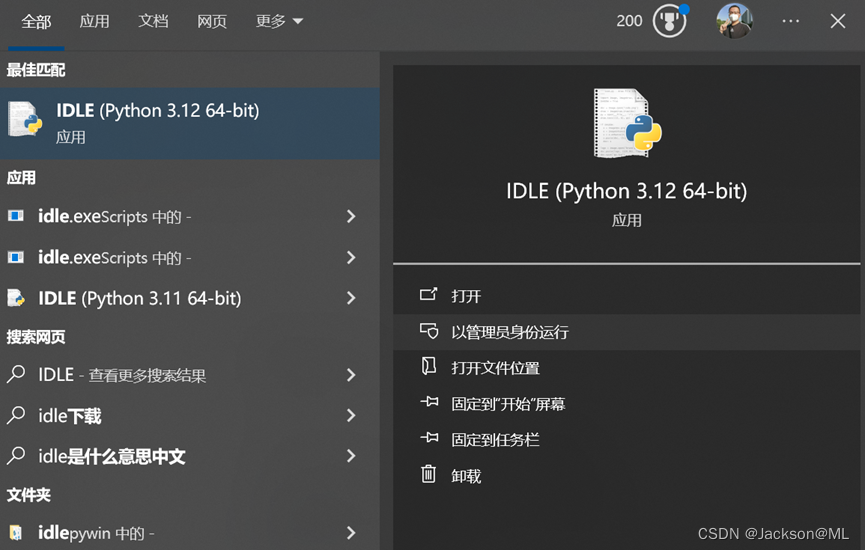
这样,就打开了IDLE交互式开发程序。
如果需要执行最简单的”Hello world”程序,
print(“Hello, world!”) 在IDLE命令行输入,程序可以立刻运行成功!如下图所示。

至此,Python最新版3.12.4全部安装使用过程,就圆满完工了!
使用Windows终端(cmd)或者IDLE开发工具,都可以启动Python交互式编程工作了。
5. 安装Python扩展库
众所周知,Python语言功能强大,甚至是无所不能。有经验的程序员都知道,标准库包含的功能有限。其实,Python语言更加强大的、丰富的功能来自于扩展库(或者叫外挂库),这一类有数十万个功能各异的库,被收集在Python扩展库官网。
安装任意扩展库,只需要访问该网站首页:https://pypi.org 即可打开该官网页面。截至发稿日期,pypi.org官网已经有549,942个项目成功上传!这是个无比巨大的数字,也说明,Python的第三方库资源取之不尽,用之不竭。
因此,Let’s go!
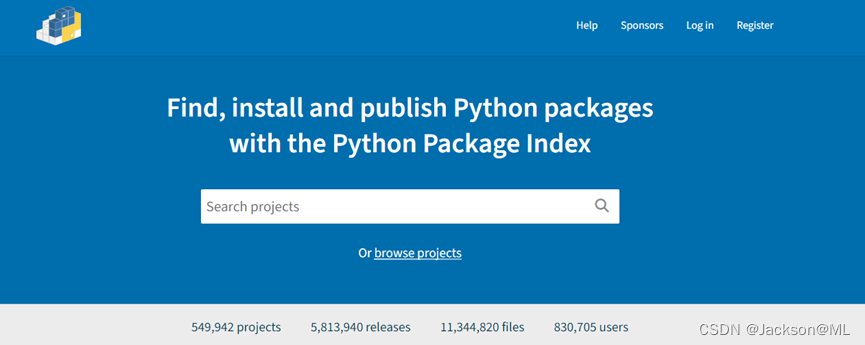
在搜索栏(即上图所示的Search projects)中,输入所想搜索的关键字,就会出现安装该扩展库的命令。比如:numpy, 这是Python数值计算常用的第三方扩展库。
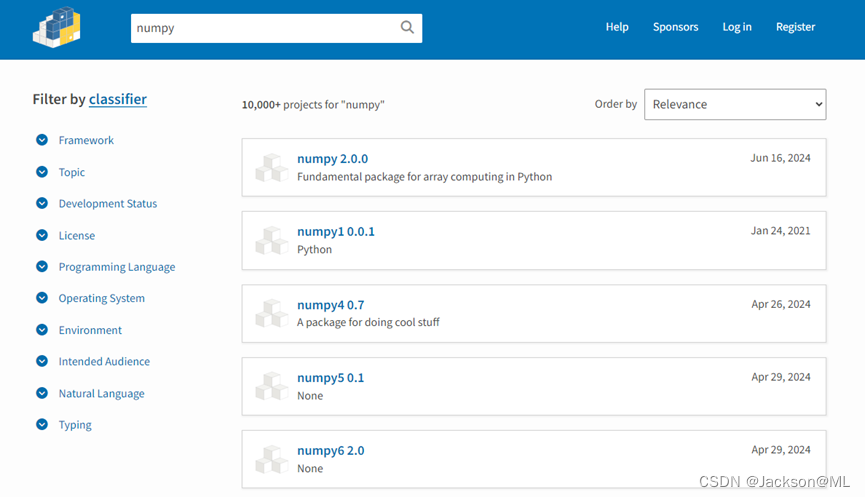
我们发现,最新版本的numpy 2.0.0发布于2024年6月16日。为了追赶NumPy最新功能,随即点击numpy 2.0.0, 如下图所示:
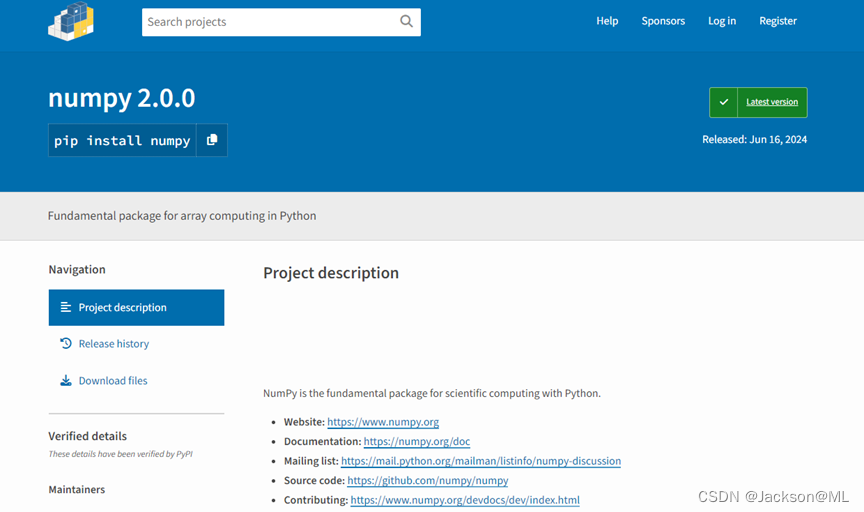
于是,得到安装命令提示(在页面左上方)。
让我们打开Windows命令行(cmd),并且以管理员身份运行,输入上图的命令:
pip install numpy 如果之前安装过旧版本的NumPy,那么,此次可以使用最新版本来安装,命令如下:
pip install numpy==2.0.0 运行结果如下图所示:
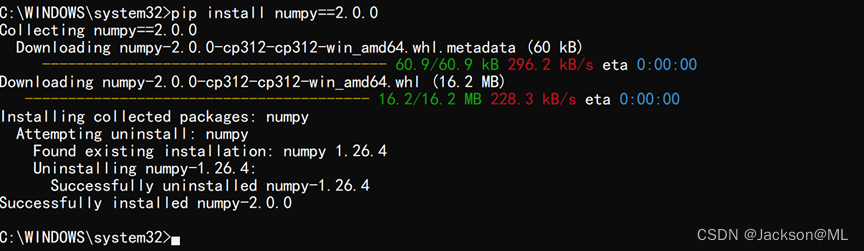
结果,最新版NumPy 2.0.0安装完成,并且卸载了旧版本1.26.4。
如果后续需要使用任何Python的第三方库,都可以查看pypi.org官网,并且用基于pip的安装命令来安装使用。
技术好文陆续推出,敬请关注。
您的认可,我的动力!😊
